Đối với các quản trị viên IT và chuyên gia an ninh mạng, bộ công cụ Sysinternals luôn là một tài nguyên không thể thiếu. Tuy nhiên, nhiều người dùng Windows phổ thông có thể chưa từng sử dụng đến chúng. Mặc dù các công cụ này không được cài đặt sẵn trên Windows và thường dành cho người dùng nâng cao như nhà phát triển, chúng vẫn mang lại giá trị to lớn cho mọi người dùng hàng ngày muốn chẩn đoán và tối ưu Windows.
Bộ Sysinternals bao gồm một loạt các tiện ích mạnh mẽ, cung cấp thông tin chi tiết về hệ thống mà bạn thường không thể tiếp cận, cùng với khả năng kiểm soát sâu rộng môi trường Windows. Chúng giúp bạn giám sát, chẩn đoán, khắc phục sự cố và hiểu rõ hơn về các hệ thống và ứng dụng Windows, mang đến những hiểu biết và khả năng vượt xa các công cụ tích hợp sẵn như Task Manager hay Event Viewer. Đây thực sự là công cụ Sysinternals không thể thiếu cho những ai muốn nắm quyền kiểm soát máy tính của mình.
6 Công Cụ Sysinternals Đáng Giá Nhất
1. Autoruns: Dọn dẹp chương trình khởi động không cần thiết
Autoruns là một công cụ quản lý khởi động vượt trội, hiển thị mọi chương trình được cấu hình để chạy tự động trên PC của bạn. Nó không chỉ tiết lộ các ứng dụng và trình điều khiển được thiết lập để khởi chạy khi khởi động hệ thống hoặc người dùng đăng nhập, mà còn cả các mục ẩn trong thư mục Startup, Registry (Run, RunOnce, services, Winlogon, v.v.), tiện ích mở rộng shell, các tác vụ theo lịch trình và nhiều hơn nữa. Nói tóm lại, nó cung cấp cái nhìn sâu rộng hơn nhiều so với Task Manager tiêu chuẩn.
Bạn có thể sử dụng Autoruns để loại bỏ các chương trình khởi động không cần thiết, tăng tốc thời gian khởi động và giải phóng tài nguyên hệ thống. Ví dụ, nếu PC của bạn khởi động chậm, Autoruns có thể phát hiện một trình cập nhật ẩn hoặc trình điều khiển tải trong quá trình đăng nhập có thể được vô hiệu hóa an toàn. Đây cũng là một công cụ khắc phục sự cố thiết yếu, giúp bạn biết chính xác nơi một chương trình không mong muốn được đăng ký nếu nó liên tục khởi chạy.
2. RamMap: Chẩn đoán và tối ưu vấn đề bộ nhớ RAM
RamMap là một công cụ phân tích bộ nhớ vật lý nâng cao giúp chẩn đoán các vấn đề về bộ nhớ và tối ưu hiệu suất. Nếu hệ thống của bạn hoạt động chậm chạp hoặc hết RAM, bạn có thể sử dụng RamMap để xác định xem bộ nhớ cache, trình điều khiển hay một tiến trình cụ thể nào đang tiêu thụ phần lớn bộ nhớ. Bạn cũng có thể so sánh các ảnh chụp nhanh được thực hiện trước và sau khi khởi chạy một ứng dụng nặng để xem tác động của nó.
RamMap trả lời các câu hỏi như Windows đang sử dụng bao nhiêu RAM cho bộ nhớ đệm file so với các ứng dụng, và những file nào có dữ liệu được lưu vào bộ nhớ. Công cụ này phân tích việc sử dụng RAM qua nhiều tab. Ví dụ, “Use Counts” tóm tắt bộ nhớ theo loại, như chờ hoặc đã sửa đổi; “Processes” hiển thị tập hợp làm việc của từng tiến trình; “Priority Summary” hiển thị các ưu tiên danh sách chờ; và “File Summary” cùng “File Details” liệt kê các file có dữ liệu chiếm dụng RAM. Bạn có thể làm mới chế độ xem trong thời gian thực hoặc lưu các ảnh chụp nhanh bộ nhớ để phân tích sau.
3. DiskView: Xem bản đồ đồ họa các cụm đĩa
DiskView cung cấp một bản đồ đồ họa các cụm (cluster) của đĩa cứng. Bạn có thể sử dụng nó để xác định trực quan các file ẩn lớn bằng cách nhận diện các vùng màu lớn trên bản đồ. Nếu bạn nghi ngờ một file đang bị rò rỉ hoặc các file còn sót lại, DiskView sẽ cho bạn biết liệu các cụm đó còn trống hay đang được sử dụng. Nó cũng có thể tiết lộ tình trạng phân mảnh, vì một file bị phân mảnh nặng sẽ xuất hiện dưới dạng nhiều khối phân tán.
DiskView hiển thị bố cục ổ cứng bằng cách tô màu từng khối để cho biết liệu nó trống hay đang được sử dụng, và nếu đang được sử dụng, file nào đang chiếm giữ nó. Bằng cách nhấp hoặc nhấp đúp vào một khối, bạn có thể xác định chính xác file nằm trong cụm đó. Điều này cho phép bạn định vị các file và hình dung việc sử dụng đĩa ở mức rất thấp.
4. Process Explorer: Theo dõi mọi thứ đang chạy trên hệ thống
Process Explorer là một công cụ không thể thiếu để khắc phục sự cố hệ thống. Nếu ổ đĩa hoặc CPU của bạn bị quá tải, nó giúp bạn nhanh chóng xác định tiến trình nào đang gây ra vấn đề. Nếu bạn không thể xóa một file vì nó đang được sử dụng, chỉ cần tìm kiếm tiến trình đang khóa nó. Công cụ này cũng tuyệt vời để gỡ lỗi, đặc biệt khi bạn đang theo dõi các vấn đề về rò rỉ handle hoặc các phiên bản DLL không khớp.
Các tính năng chính của nó bao gồm cây tiến trình chi tiết hiển thị tất cả các tiến trình và luồng của bạn, cùng với biểu đồ thời gian thực về mức sử dụng CPU, GPU, I/O và bộ nhớ. Bạn có thể xem các file hoặc DLL nào mà một tiến trình đang mở. Công cụ tìm kiếm cho phép bạn tìm các tiến trình theo handle hoặc tên DLL, giúp bạn dễ dàng phát hiện tiến trình đang sử dụng một file cụ thể. Bạn cũng có thể dừng, tạm dừng, thay đổi mức độ ưu tiên hoặc kiểm tra các thuộc tính của bất kỳ tiến trình nào. Di chuột qua một tiến trình sẽ hiển thị các chú giải với thông tin như phiên bản, công ty và nhiều hơn nữa.
5. SDelete: Xóa file vĩnh viễn, bảo mật dữ liệu
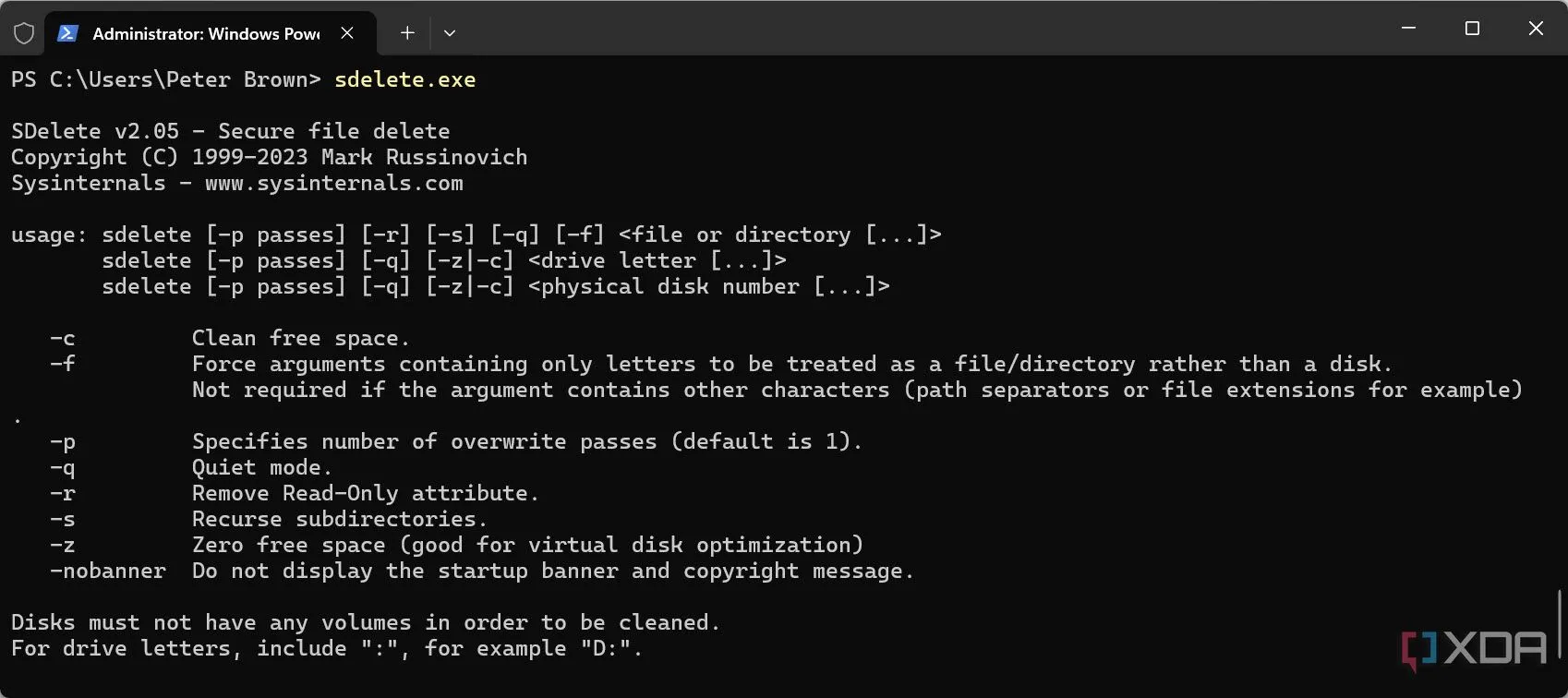 Lệnh SDelete đang được thực thi trên cửa sổ Command Prompt để xóa file hoặc ghi đè dữ liệu
Lệnh SDelete đang được thực thi trên cửa sổ Command Prompt để xóa file hoặc ghi đè dữ liệu
SDelete (Secure Delete) là một công cụ dòng lệnh để xóa file vĩnh viễn. Thông thường, khi bạn xóa một file, dữ liệu của nó vẫn còn trên đĩa cho đến khi bị ghi đè, khiến việc khôi phục là có thể. SDelete khắc phục điều này bằng cách ghi đè dữ liệu của file (và cả không gian trống) bằng các mẫu bảo mật, tuân thủ tiêu chuẩn U.S. DoD 5220.22-M. Điều này khiến dữ liệu của file gần như không thể phục hồi sau khi bị xóa. Bạn có thể sử dụng SDelete để xóa các file cụ thể hoặc làm sạch không gian trống trên toàn bộ ổ đĩa.
SDelete rất tuyệt vời để bảo vệ quyền riêng tư và an ninh dữ liệu của bạn. Ví dụ, trước khi cho đi hoặc tạo ảnh đĩa cứng, bạn có thể sử dụng SDelete để xóa tất cả các file đã xóa và làm sạch dấu vết của các tài liệu cũ. Chạy sdelete -z C: sẽ ghi đè không gian trống bằng số 0, giúp ẩn dữ liệu cũ và thậm chí thu nhỏ các ảnh đĩa ảo.
6. CacheSet: Tùy chỉnh bộ nhớ cache file hệ thống của Windows
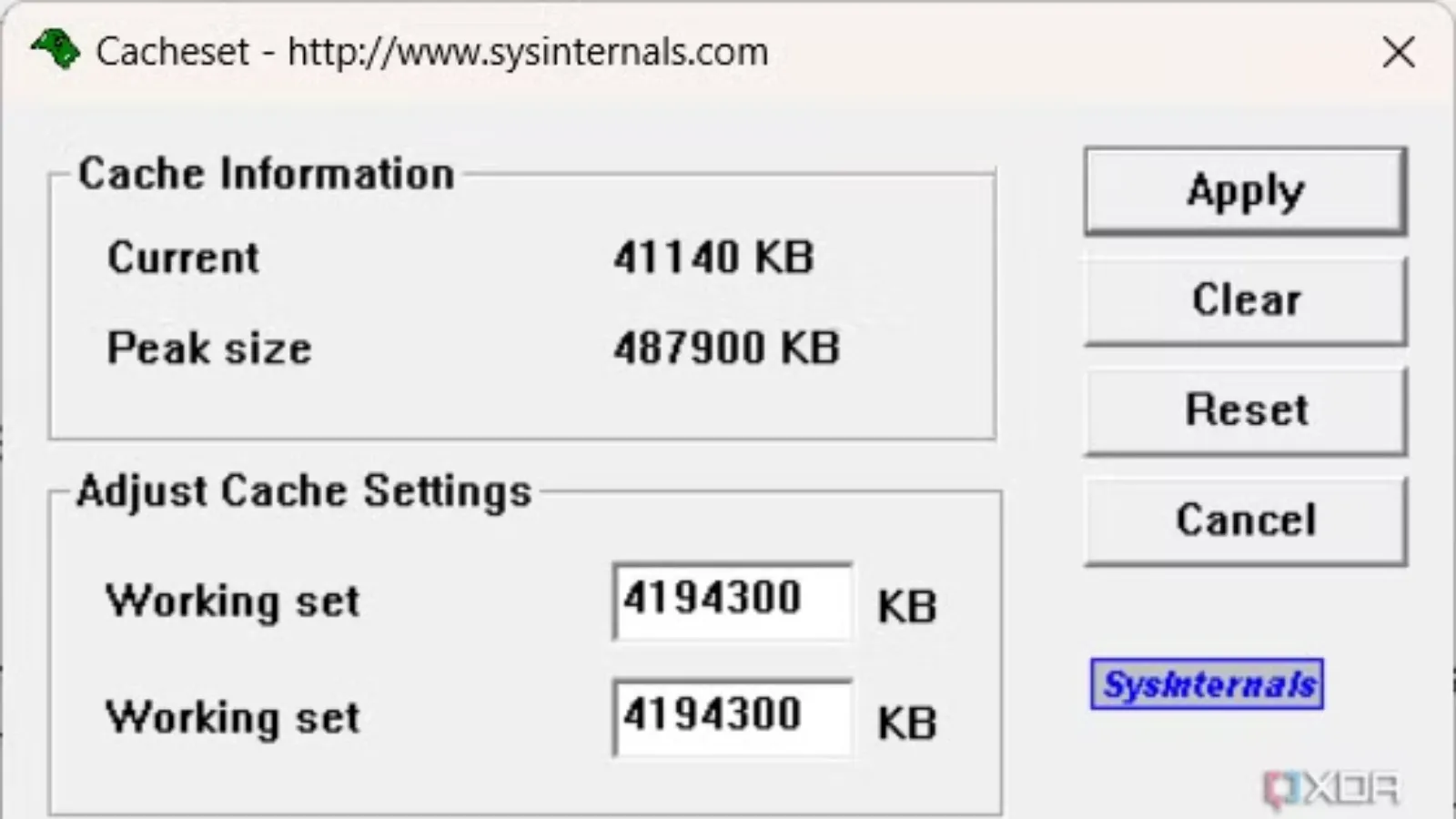 Giao diện chính của công cụ CacheSet hiển thị thông tin về bộ nhớ cache hệ thống và tùy chọn điều chỉnh
Giao diện chính của công cụ CacheSet hiển thị thông tin về bộ nhớ cache hệ thống và tùy chọn điều chỉnh
CacheSet là một công cụ đơn giản để tùy chỉnh bộ nhớ cache file hệ thống của Windows. Windows sử dụng một phần RAM của bạn để lưu trữ các file đĩa vào bộ nhớ đệm, nhưng có những lúc một ứng dụng có thể cần nhiều bộ nhớ hơn hoặc bạn muốn giới hạn kích thước bộ nhớ đệm. CacheSet cho phép bạn điều chỉnh kích thước bộ làm việc tối thiểu và tối đa của bộ nhớ cache file. Bạn có thể thu nhỏ bộ nhớ cache hoặc đặt lại về kích thước nhỏ hơn, và thay đổi này có hiệu lực ngay lập tức — không cần khởi động lại. Ngoài ra, nó có một màn hình hiển thị trực tiếp kích thước bộ nhớ cache hiện tại và cao điểm, giúp bạn theo dõi sự thay đổi khi các ứng dụng chạy.
CacheSet đặc biệt hữu ích cho việc tinh chỉnh hiệu suất. Ví dụ, trên một máy chủ thực hiện nhiều thao tác file, bạn có thể phân bổ nhiều RAM hơn cho bộ nhớ cache để tăng tốc đọc đĩa. Mặt khác, nếu bạn đang chạy các ứng dụng ngốn bộ nhớ trên một máy trạm, bạn có thể giới hạn bộ nhớ cache để giải phóng thêm RAM cho các ứng dụng đó.
Tận Dụng Tối Đa Sức Mạnh Của Các Công Cụ Sysinternals
Các công cụ Sysinternals có thể giúp việc khắc phục sự cố Windows trở nên dễ dàng hơn rất nhiều. Nếu bạn mới bắt đầu, hãy dành thời gian tìm hiểu về chúng để có thể tối ưu Windows một cách hiệu quả nhất. Bộ công cụ này không chỉ cung cấp cái nhìn sâu sắc về hệ thống mà còn trao quyền cho bạn để thực hiện các thay đổi cần thiết, từ việc tăng tốc khởi động đến bảo mật dữ liệu.
Đừng ngần ngại khám phá sâu hơn về Sysinternals để biến máy tính của bạn thành một cỗ máy hoạt động trơn tru và bảo mật. Nếu bạn có bất kỳ thắc mắc hay kinh nghiệm sử dụng các công cụ Sysinternals nào, hãy để lại bình luận bên dưới để chúng ta cùng trao đổi!